Windows任务栏重启技巧分享
目前golang学习网上已经有很多关于文章的文章了,自己在初次阅读这些文章中,也见识到了很多学习思路;那么本文《Windows任务栏重启方法详解》,也希望能帮助到大家,如果阅读完后真的对你学习文章有帮助,欢迎动动手指,评论留言并分享~
重启Windows任务栏最有效的方法是通过任务管理器结束“Windows资源管理器”进程,系统会自动重启该进程,恢复任务栏功能。此操作可快速解决任务栏无响应、图标消失等问题,无需重启电脑。若问题反复出现,需排查第三方软件冲突、驱动问题或系统文件损坏,并可通过更新驱动、运行SFC/DISM命令、禁用启动项等方式深入修复。日常应保持系统更新、合理管理后台程序,以提升系统稳定性,减少任务栏故障发生。

重启Windows任务栏其实很简单,最直接的方法就是通过任务管理器结束“Windows资源管理器”进程,系统会自动将其重新启动。这通常能解决任务栏假死、图标消失或点击无反应等大部分小毛病。
当你发现Windows任务栏开始“罢工”,比如点什么都没反应,或者图标显示异常,最快速有效的处理方式就是让它“刷新”一下。这并不是什么复杂的操作,核心就是让负责任务栏显示的“Windows资源管理器”进程重新加载。
你可以这么做:
- 打开任务管理器: 最常用的快捷键是
Ctrl + Shift + Esc。当然,你也可以右键点击开始菜单(如果它还能响应的话),选择“任务管理器”,或者通过Ctrl + Alt + Del组合键后选择。 - 找到“Windows资源管理器”: 在任务管理器的“进程”选项卡下,滚动查找一个名为“Windows资源管理器”(或“Windows Explorer”)的进程。它通常在“应用”或“后台进程”部分,有时会显示为一个文件夹图标。注意,这个进程不光管理任务栏,也负责桌面、文件管理器等UI元素。
- 结束任务: 选中“Windows资源管理器”后,点击右下角的“结束任务”按钮。别担心,你的屏幕可能会短暂地黑一下,桌面图标和任务栏会消失。这是正常的,因为你把负责显示这些的进程给停掉了。
- 系统自动重启: 通常情况下,Windows系统会智能地检测到这个核心进程的终止,并在一两秒内自动重新启动它。你会看到桌面和任务栏重新出现,这时,你的任务栏应该已经恢复正常了。
如果系统没有自动重启,你也可以手动操作:
在任务管理器中,点击“文件”菜单,选择“运行新任务”,然后在弹出的对话框中输入 explorer.exe,点击“确定”。这会强制启动“Windows资源管理器”进程。
这种方法的好处是,它不会像重启电脑那样耗费时间,也不需要关闭所有正在运行的应用程序,对于快速解决任务栏的临时性小问题非常实用。我个人在遇到任务栏卡顿的时候,基本都是先用这招,成功率很高。
任务栏为何会“闹脾气”?常见原因及初步诊断
任务栏偶尔的“假死”或无响应,其实背后原因挺多的,并非每次都是系统崩溃的前兆。从我的经验来看,这往往是资源管理器的某个环节出了问题,或者受到了其他应用程序的干扰。
最常见的原因包括:
- 第三方应用冲突: 某些在后台运行的应用程序,尤其是那些会常驻系统托盘、或者对系统UI有深度修改的工具,可能会与Windows资源管理器产生冲突,导致任务栏不稳定。比如,一些美化工具、特定的安全软件。
- 系统资源占用过高: 当你的电脑内存或CPU使用率长时间处于高位时,系统会变得迟钝,任务栏作为UI的一部分,自然也容易受到影响,出现卡顿、点击无响应。
- 驱动程序问题: 尤其是显卡驱动,如果驱动版本过旧或存在Bug,可能会影响到整个桌面的渲染,进而波及任务栏的正常显示和响应。
- 系统文件损坏或更新问题: Windows系统本身的某些核心文件如果损坏,或者最近的系统更新没有完全安装好,都可能导致各种奇怪的UI问题,任务栏自然也逃不过。
explorer.exe进程自身的问题: 偶尔,explorer.exe进程自身也会因为内部逻辑错误或内存泄漏而变得不稳定,需要被“唤醒”一下。
初步诊断时,除了重启任务栏,你还可以观察一下:
- 是偶发性还是持续性? 如果只是偶尔发生,通常重启任务栏就能解决。如果频繁出现,那可能需要更深入地排查。
- 发生时是否有特定应用在运行? 尝试回忆一下,任务栏出问题时,你通常在运行哪些程序。这有助于锁定潜在的冲突源。
- 系统资源使用情况如何? 打开任务管理器,查看“性能”选项卡,看看CPU、内存、磁盘使用率是否异常高。
通过这些简单的观察,你至少能对问题有个大致的判断,决定是简单重启了事,还是需要进一步的系统维护。

深入修复:当简单重启失效时,还有哪些“大招”?
如果仅仅重启任务栏无法解决问题,或者问题反复出现,那可能就需要更深层次的介入了。这不意味着你的电脑“病入膏肓”,只是需要更细致的诊断和修复。
- 检查并更新显卡驱动: 我遇到过不少任务栏卡顿、显示异常的问题,最终发现是显卡驱动在作祟。访问你的显卡制造商(NVIDIA、AMD、Intel)官网,下载并安装最新的驱动程序。这往往能解决很多与显示渲染相关的UI问题。
- 运行系统文件检查器(SFC)和DISM工具: 这两个是Windows自带的强大修复工具,能检查并修复系统文件的损坏。
- SFC: 以管理员身份打开命令提示符(或PowerShell),输入
sfc /scannow并回车。它会扫描所有受保护的系统文件,并用正确的版本替换损坏的文件。 - DISM: 如果SFC无法修复问题,或者报告有无法修复的文件,可以尝试DISM工具。同样以管理员身份运行,输入
DISM /Online /Cleanup-Image /RestoreHealth。这个命令会从Windows更新服务器下载并修复系统映像中的损坏。
- SFC: 以管理员身份打开命令提示符(或PowerShell),输入
- 排查启动项和后台服务: 很多时候,任务栏的问题是由开机自启的第三方程序引起的。
- 打开任务管理器,切换到“启动”选项卡,禁用那些不常用或可疑的启动项。
- 使用“系统配置”(运行
msconfig)工具,在“服务”选项卡下,勾选“隐藏所有Microsoft服务”,然后尝试禁用一些非必要的第三方服务,然后重启电脑测试。这是一种“排除法”,需要耐心。
- 创建新的用户配置文件: 偶尔,当前用户配置文件的损坏也可能导致各种系统UI问题,包括任务栏。你可以尝试在Windows设置中创建一个新的本地用户账户,然后登录新账户,看看任务栏是否正常。如果正常,说明问题可能出在你的旧用户配置文件上,可以考虑将文件迁移到新账户。
- 回滚Windows更新或系统还原: 如果任务栏问题是在最近的Windows更新之后才出现的,那么该更新可能就是罪魁祸首。你可以尝试卸载最近的更新,或者使用系统还原功能,将系统恢复到问题出现之前的状态。这通常是最后的手段,因为会丢失还原点之后安装的程序或设置。
这些方法听起来可能有些技术性,但每一步都有明确的目的。它们的目的都是为了排除潜在的系统级故障,确保任务栏赖以运行的环境是健康的。

优化系统环境,让任务栏“永葆青春”
与其等到任务栏“闹脾气”了才去解决,不如从日常使用习惯和系统维护上多下功夫,从源头上减少问题的发生。这就像是给电脑做“养生”,虽然不能保证百分之百不出问题,但能大大降低故障率。
- 保持系统和驱动程序最新: Windows Update 不仅仅是推送新功能,更重要的是修补漏洞和提升稳定性。显卡、主板芯片组等关键驱动程序也应定期更新到最新版本。制造商通常会通过更新来修复已知的Bug,提升兼容性。
- 合理管理后台程序: 并不是所有程序都适合开机自启,也不是所有程序都需要常驻后台。
- 定期检查任务管理器的“启动”选项卡,禁用不必要的启动项。
- 对于那些不常用但又会占用资源的程序,使用完后及时关闭,而不是最小化到系统托盘。
- 利用Windows的“专注助手”或第三方工具,管理通知和后台进程,减少干扰。
- 定期清理系统垃圾和优化磁盘: 积累过多的临时文件、缓存和无效注册表项,可能会拖慢系统响应速度,间接影响任务栏的流畅性。
- 使用Windows自带的“磁盘清理”工具。
- 对于传统机械硬盘,定期进行碎片整理。固态硬盘(SSD)则无需碎片整理,但要确保TRIM功能正常工作。
- 选择可靠的应用程序: 尽量从官方渠道或可信的平台下载安装软件。一些来源不明的软件可能捆绑恶意程序,或者设计不佳,与系统产生冲突。
- 注意系统资源使用: 养成查看任务管理器的好习惯,了解哪些程序正在消耗大量CPU、内存或磁盘I/O。如果发现某个程序异常占用资源,及时处理。这能有效避免系统整体性能下降,进而影响任务栏的响应。
说到底,任务栏只是Windows系统的一个组成部分,它的稳定与否,很大程度上反映了整个系统的健康状况。通过这些日常的维护和优化,不仅能让你的任务栏更稳定,也能让整个Windows体验更加流畅和愉快。毕竟,谁也不想在关键时刻,被一个不听话的任务栏卡住手脚。
理论要掌握,实操不能落!以上关于《Windows任务栏重启技巧分享》的详细介绍,大家都掌握了吧!如果想要继续提升自己的能力,那么就来关注golang学习网公众号吧!
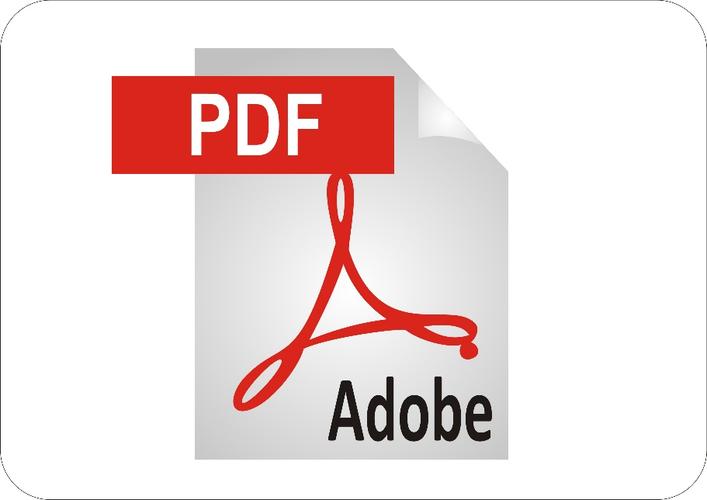 PDF转Word图表保留技巧
PDF转Word图表保留技巧
- 上一篇
- PDF转Word图表保留技巧
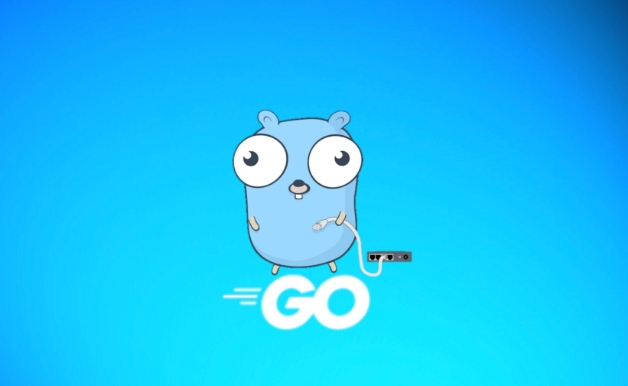
- 下一篇
- 微服务容器化部署技巧分享
-

- 文章 · 软件教程 | 49秒前 |
- 微博电脑版登录入口及使用方法
- 497浏览 收藏
-
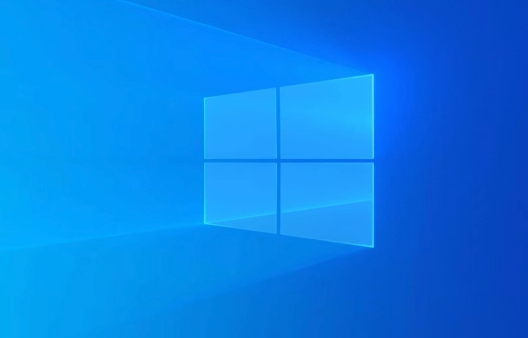
- 文章 · 软件教程 | 1分钟前 |
- Win10打印机错误0x0000011b解决方法
- 255浏览 收藏
-

- 文章 · 软件教程 | 2分钟前 |
- 学习通网页登录入口及使用教程
- 348浏览 收藏
-

- 文章 · 软件教程 | 3分钟前 |
- Flash无法打开?一招解决方法分享
- 235浏览 收藏
-

- 文章 · 软件教程 | 6分钟前 |
- 关闭Word启动模板界面教程
- 215浏览 收藏
-
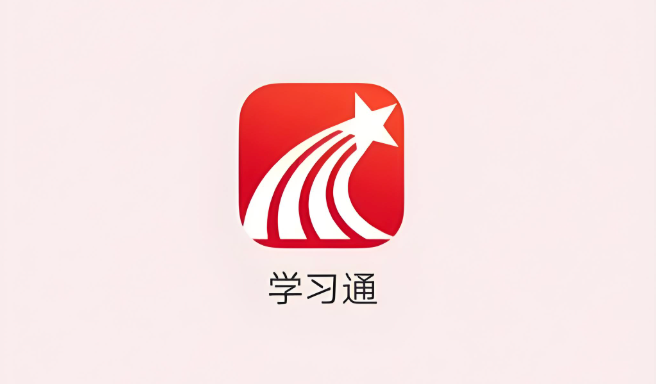
- 文章 · 软件教程 | 6分钟前 |
- 学习通官网入口链接大全
- 189浏览 收藏
-
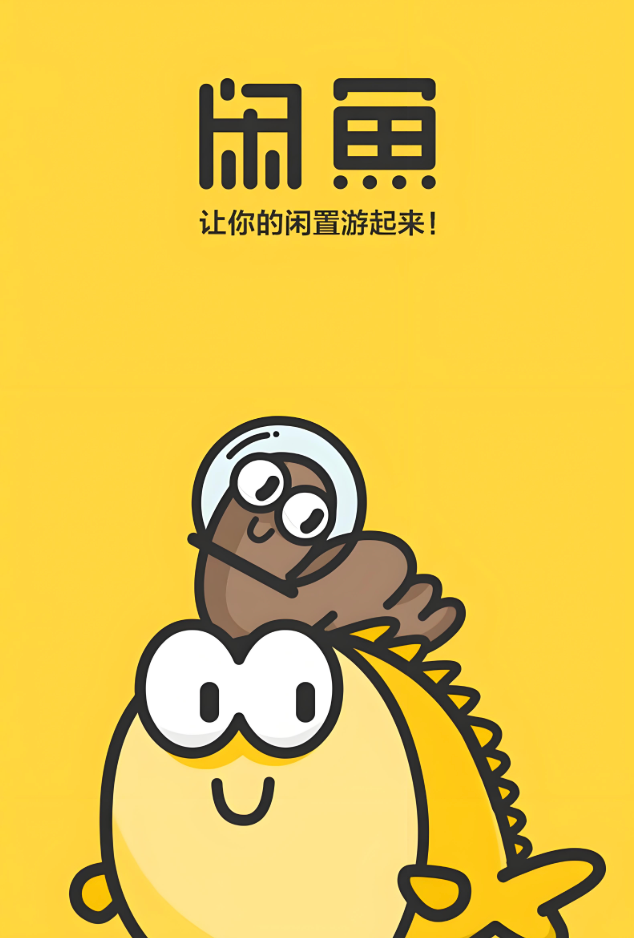
- 文章 · 软件教程 | 9分钟前 |
- 咸鱼小法庭投票会影响信用吗?
- 451浏览 收藏
-

- 文章 · 软件教程 | 10分钟前 |
- TikTok封面无法生成怎么解决
- 110浏览 收藏
-
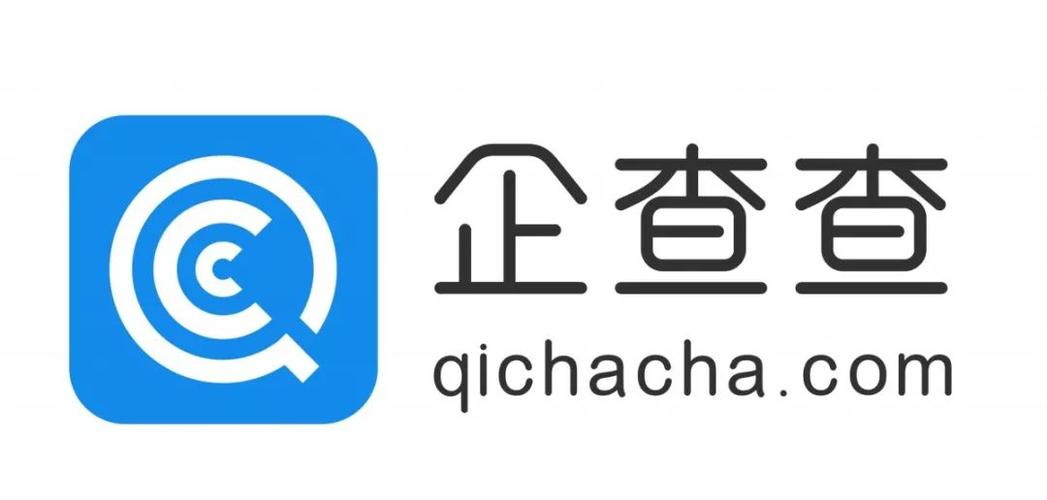
- 文章 · 软件教程 | 11分钟前 |
- 企查查失信查询方法及入口详解
- 267浏览 收藏
-
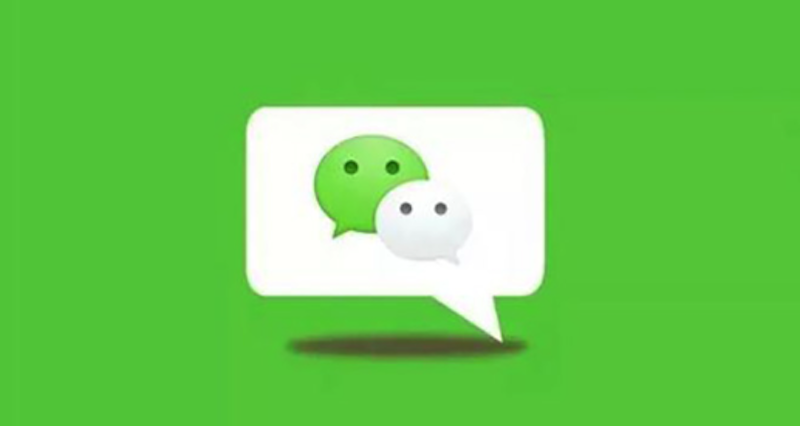
- 文章 · 软件教程 | 12分钟前 |
- 微信网页版消息同步与文件管理入口
- 195浏览 收藏
-

- 文章 · 软件教程 | 15分钟前 |
- 高德地图查公交票价步骤详解
- 229浏览 收藏
-
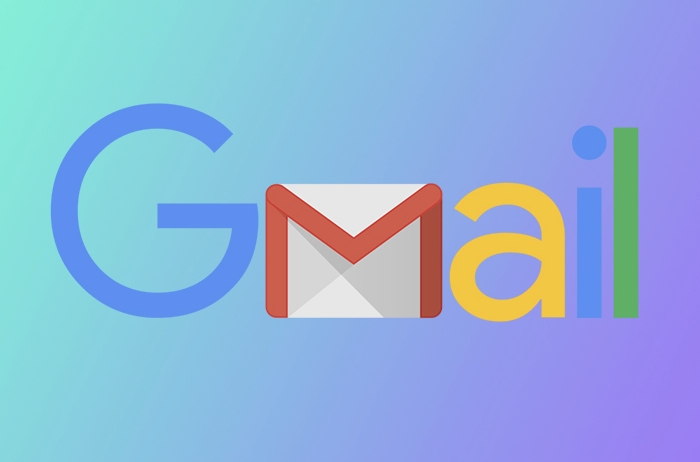
- 文章 · 软件教程 | 15分钟前 |
- 谷歌邮箱注册教程及官网入口解析
- 158浏览 收藏
-

- 前端进阶之JavaScript设计模式
- 设计模式是开发人员在软件开发过程中面临一般问题时的解决方案,代表了最佳的实践。本课程的主打内容包括JS常见设计模式以及具体应用场景,打造一站式知识长龙服务,适合有JS基础的同学学习。
- 543次学习
-

- GO语言核心编程课程
- 本课程采用真实案例,全面具体可落地,从理论到实践,一步一步将GO核心编程技术、编程思想、底层实现融会贯通,使学习者贴近时代脉搏,做IT互联网时代的弄潮儿。
- 516次学习
-

- 简单聊聊mysql8与网络通信
- 如有问题加微信:Le-studyg;在课程中,我们将首先介绍MySQL8的新特性,包括性能优化、安全增强、新数据类型等,帮助学生快速熟悉MySQL8的最新功能。接着,我们将深入解析MySQL的网络通信机制,包括协议、连接管理、数据传输等,让
- 500次学习
-

- JavaScript正则表达式基础与实战
- 在任何一门编程语言中,正则表达式,都是一项重要的知识,它提供了高效的字符串匹配与捕获机制,可以极大的简化程序设计。
- 487次学习
-

- 从零制作响应式网站—Grid布局
- 本系列教程将展示从零制作一个假想的网络科技公司官网,分为导航,轮播,关于我们,成功案例,服务流程,团队介绍,数据部分,公司动态,底部信息等内容区块。网站整体采用CSSGrid布局,支持响应式,有流畅过渡和展现动画。
- 485次学习
-

- ChatExcel酷表
- ChatExcel酷表是由北京大学团队打造的Excel聊天机器人,用自然语言操控表格,简化数据处理,告别繁琐操作,提升工作效率!适用于学生、上班族及政府人员。
- 3186次使用
-

- Any绘本
- 探索Any绘本(anypicturebook.com/zh),一款开源免费的AI绘本创作工具,基于Google Gemini与Flux AI模型,让您轻松创作个性化绘本。适用于家庭、教育、创作等多种场景,零门槛,高自由度,技术透明,本地可控。
- 3398次使用
-

- 可赞AI
- 可赞AI,AI驱动的办公可视化智能工具,助您轻松实现文本与可视化元素高效转化。无论是智能文档生成、多格式文本解析,还是一键生成专业图表、脑图、知识卡片,可赞AI都能让信息处理更清晰高效。覆盖数据汇报、会议纪要、内容营销等全场景,大幅提升办公效率,降低专业门槛,是您提升工作效率的得力助手。
- 3429次使用
-

- 星月写作
- 星月写作是国内首款聚焦中文网络小说创作的AI辅助工具,解决网文作者从构思到变现的全流程痛点。AI扫榜、专属模板、全链路适配,助力新人快速上手,资深作者效率倍增。
- 4535次使用
-

- MagicLight
- MagicLight.ai是全球首款叙事驱动型AI动画视频创作平台,专注于解决从故事想法到完整动画的全流程痛点。它通过自研AI模型,保障角色、风格、场景高度一致性,让零动画经验者也能高效产出专业级叙事内容。广泛适用于独立创作者、动画工作室、教育机构及企业营销,助您轻松实现创意落地与商业化。
- 3807次使用
-
- pe系统下载好如何重装的具体教程
- 2023-05-01 501浏览
-
- qq游戏大厅怎么开启蓝钻提醒功能-qq游戏大厅开启蓝钻提醒功能教程
- 2023-04-29 501浏览
-
- 吉吉影音怎样播放网络视频 吉吉影音播放网络视频的操作步骤
- 2023-04-09 501浏览
-
- 腾讯会议怎么使用电脑音频 腾讯会议播放电脑音频的方法
- 2023-04-04 501浏览
-
- PPT制作图片滚动效果的简单方法
- 2023-04-26 501浏览



